题目内容
会声会影 分割多段视频
题目答案
用户可以对视频轨中的视频素材进行分割操作,使其变为多个小段的视频,并为每个小段视频制作特效。
步骤1:在会声会影工作界面中,执行“文件”|“打开项目”命令,打开素材文件夹中的文件,如图所示。
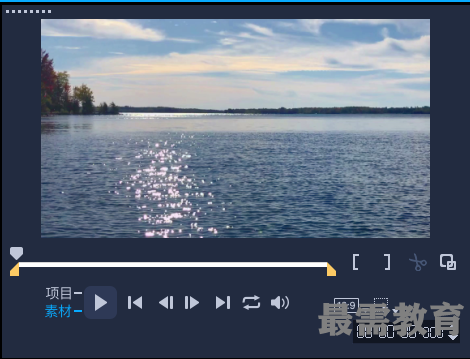
步骤2:在视频轨中,将时间线移至00:00:02:00位置,如图所示。

步骤3:选中素材,在菜单栏中执行“编辑”|“分割素材”命令;或者在视频轨中的视频素材上单击鼠标右键,在弹出的快捷菜单中选择“分割素材”命令,如图所示。

步骤4:执行上述操作后,即可在时间轴面板,对视频素材进行分割操作,分割为两段,如图所示。
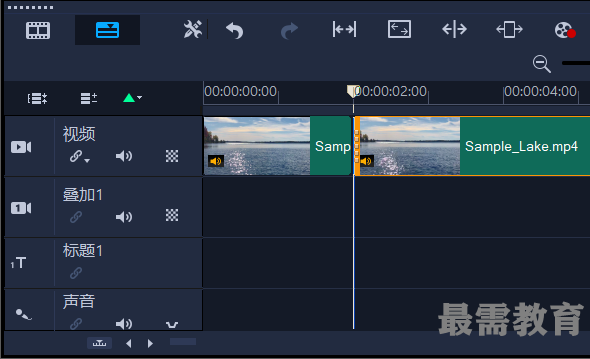
步骤5:用同样的方法,在00:00:08:00位置,再次对视频轨中的视频进行分割操作,如图所示。
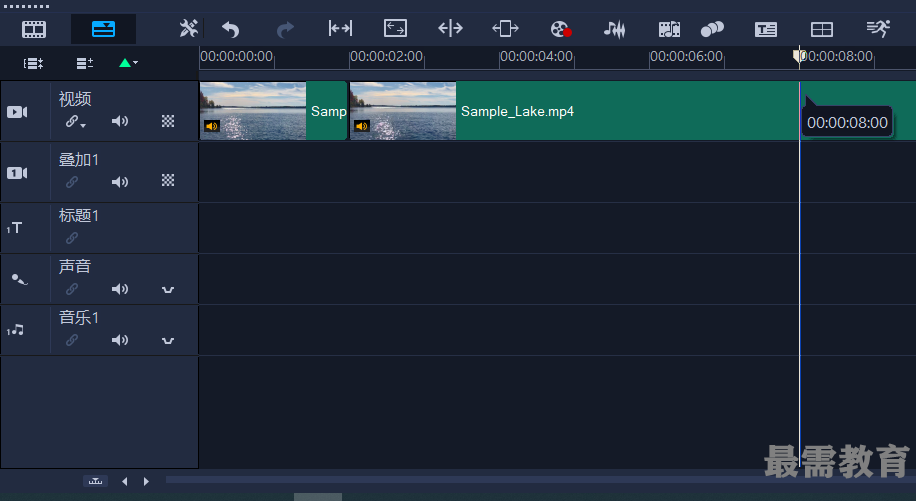
步骤6:素材分割完成后,单击导览面板中的“播放”按钮,预览视频效果。




点击加载更多评论>>